打印机只能复印不能打印怎么回事 5种方法教你解决
当你使用打印机时,可能会遇到一个奇怪的问题:打印机明明可以复印,却无法正常打印。并且机器没有故障,复印功能也正常工作,但就是无法从电脑发送文件进行打印。别着急!本文将针对这个问题,为你提供几个有效的解决方案,帮助你快速恢复打印功能。
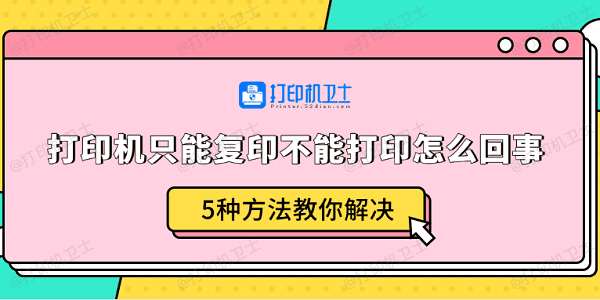
一、检查打印机的连接状态
首先,打印机虽然可以复印,但如果无法从电脑打印,可能是由于连接问题导致的,例如数据线松动、无线连接异常等。
1、检查USB连接(适用于有线打印机)
确保USB数据线没有松动,尝试更换USB接口或更换一根数据线测试。
重新插拔打印机电源线,并重启打印机和电脑。

2、查网络连接(适用于无线打印机)
确保打印机连接到了正确的Wi-Fi网络,并且网络稳定。
在电脑上打开 “设置”> “设备”>“打印机和扫描仪”,确认打印机的状态是否在线。
如果打印机状态显示“脱机”,请尝试 删除打印机后重新添加。
二、确保打印机被设置为默认打印机
其次,如果你的电脑连接了多个打印机,系统可能错误地选择了其他打印机,导致当前打印机无法使用。
在 Windows 电脑上,按下 Win + I 键打开设置,进入 “设备”> “打印机和扫描仪”。
找到你的打印机,点击“管理”,然后选择 “设为默认值”。
重新尝试打印文件,看看是否恢复正常。
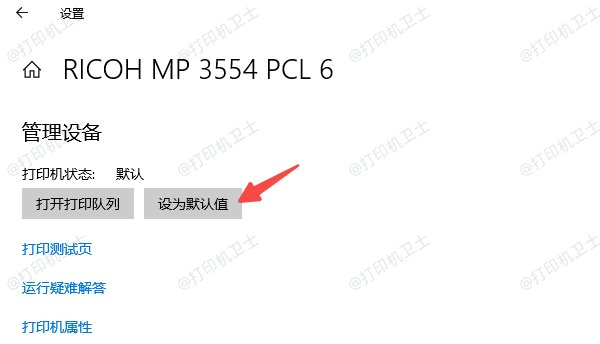
三、更新打印机驱动
此外,如果打印机驱动存在异常,也会导致无法打印但仍然可以复印的情况。此时,你可以使用打印机卫士来检测并更新打印机驱动,从而解决问题。
点击此处下载安装打印机卫士客户端。

 好评率97%
好评率97%
 下载次数:4792265
下载次数:4792265
完成后打开打印机卫士,点击 "立即检测" 按钮,检查打印机驱动的状态。
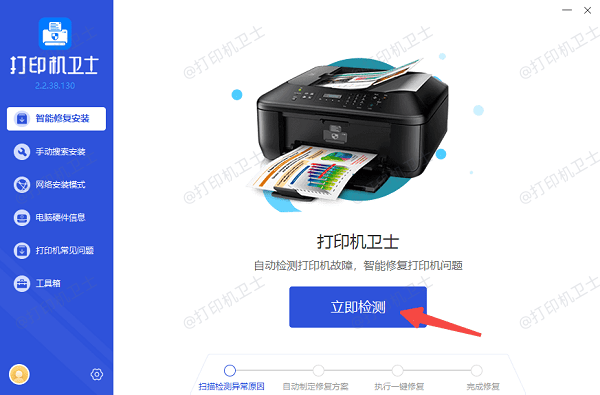
如果检测到驱动异常,点击 "一键修复",等待驱动程序自动下载并安装。
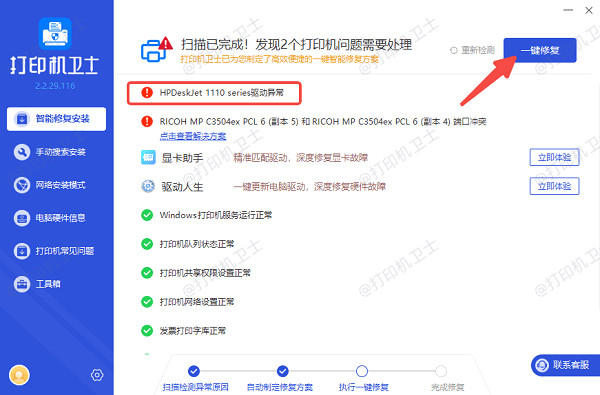
更新完成后,重启电脑和打印机,尝试重新打印。
四、清除打印队列并重新添加打印机
如果打印队列中有卡住的任务,可能会阻止新任务发送到打印机,导致无法打印。
按下 Win + R 键打开运行框,输入 control printers 并按 Enter,进入“设备和打印机”。
右键点击你的打印机,选择 “查看正在打印的内容”。
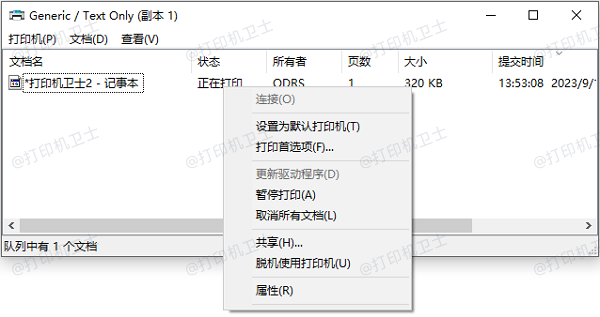
在打开的窗口中,点击 “打印机”> “取消所有文档”,清空打印队列。
重新尝试打印,如果仍然无效,右键打印机选择 “删除设备”,然后重新添加打印机。
五、重启打印服务
Windows 系统中的 打印后台处理程序(Print Spooler)控制着所有打印任务,如果该服务出现故障,打印机就无法正常打印。
按下 Win + R 键打开运行框,输入 services.msc,然后按 Enter。
在服务列表中找到 “Print Spooler”(打印后台处理程序),右键选择 “重新启动”。
重新尝试打印文件,检查是否恢复正常。
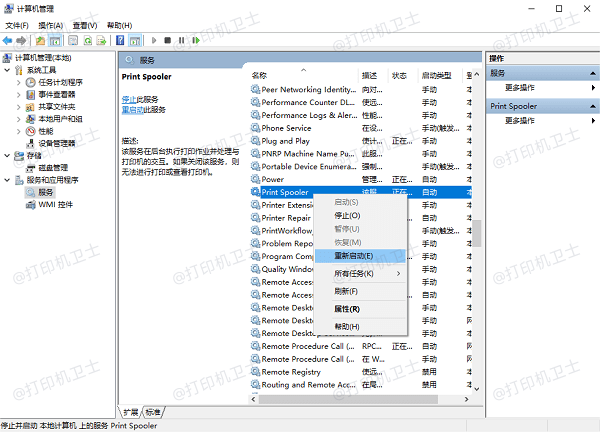
以上就是打印机只能复印不能打印的解决方法。希望对你有所帮助。如果有遇到打印机连接、共享、报错等问题,可以下载“打印机卫士”进行立即检测,只需要一步便可修复问题,提高大家工作和打印机使用效率。

 好评率97%
好评率97%
 下载次数:4792265
下载次数:4792265